6 Решения за грешката “Aw, Snap!” в Google Chrome

Разберете как да се справите с грешката “Aw, Snap!” в Chrome, с списък на ефективни методи за решаване на проблема и достъп до сайтовете, които желаете.
В тази дигитална ера ние съхраняваме почти цялата лична информация онлайн, независимо дали става дума за идентификационни данни за акаунт във Facebook или банкова сметка.
Тези подробности могат лесно да позволят на крадците на самоличност да се представят за нас и да използват нашите кредитни карти или други ресурси за своите облаги.
Нека се опитаме да защитим компютъра си, като се погрижим за няколко неща и се спасим от това да станем жертва на крадци на самоличност.
Съвети за защита на вашия компютър от кражба на самоличност
1. Винаги поддържайте защитната си стена активирана
Защитната стена на вашия компютър действа като щит и всеки входящ и изходящ трафик се контролира от нея. Активирането му е първата стъпка към защитата на компютъра. Windows идва с вградена защитна стена. Моля, не забравяйте да включите защитната стена, в случай че все още не е включена. Следвайте тези стъпки, за да активирате защитната стена –
2. Пазете надеждни пароли и ги променяйте често
Поддържането на силни пароли за вашите онлайн акаунти, независимо дали става въпрос за акаунт за електронна поща, акаунт в социални медии или банков акаунт, ви помага да останете защитени. Използването на набор от уникални пароли е доста лесна задача. Изберете парола от поне девет знака и не забравяйте да включите не азбучни знаци (!, #, %, &, $), за да затрудните натрапниците да отгатнат. Препоръчително е да сменяте паролите си на всеки 30 дни.
Вижте също: 10 най-добри анти-зловреден софтуер за 2017 г
3. Инсталирайте анти-зловреден софтуер
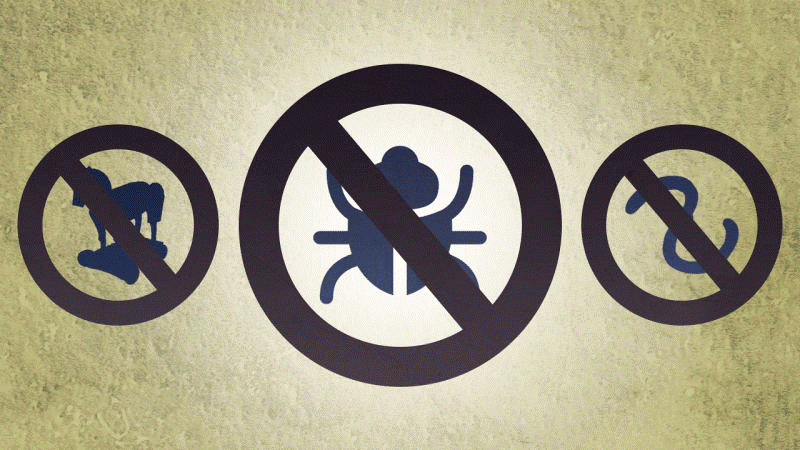
Злонамереният софтуер е софтуер, който е специално проектиран да наруши, повреди или получи оторизиран достъп до компютърна система. Така че, за да защитите системата си от злонамерен софтуер, се препоръчва да инсталирате анти-зловреден софтуер. Можете да изтеглите Advanced System Protector, за да запазите системата си в безопасност. Софтуерът ще предотврати, открива и премахва заплахите.
4. Ограничете разрешенията за потребителски акаунти
Всеки иска да бъде свой собствен шеф, така че когато става въпрос за вашия собствен компютър, вие със сигурност бихте искали да използвате компютъра като администратор, но това е мястото, където грешите, не трябва да използвате администраторския акаунт, освен ако не трябва да извършите някакви конкретни задача като инсталиране на Windows или извършване на промени във файловете в системния регистър. Тъй като използването на администраторския акаунт може да даде предимство на крадците на самоличност и те могат лесно да получат достъп и да направят промени във вашата система по време на атаката.
Още нещо, за което трябва да се погрижите, когато става въпрос за потребителски акаунти – Никога не създавайте акаунт за гости без парола. Това може да позволи на други да използват акаунта на гост в своя полза.
5. Винаги криптирайте данните си
Ако имате поверителни данни на вашия твърд диск, винаги е по-добре да шифровате данните, за да ги запазите в безопасност. Той осигурява допълнителен слой защита на вашите чувствителни данни. Данните, когато са криптирани, могат да бъдат декриптирани само когато потребителят въведе паролата. Така че по този начин можете да затрудните кибер крадците да откраднат вашата информация и да защитите компютъра си от кражба на самоличност.
Прочетете също: Най-добрите услуги за защита от кражба на самоличност през 2019 г. за защита срещу кражба на лични данни
6. Защитете вашата мрежа
Слабата мрежа може да бъде врата за хакери за достъп до вашите ценни данни. Така че, за да защитите вашата мрежа, идентификационните данни по подразбиране на вашия рутер и мрежа трябва да бъдат променени и докато задавате парола, опитайте се да използвате комбинация от азбучни и не азбучни знаци, за да я направите уникална и по-трудна за достъп.
7. Затегнете настройките за защита на браузъра

Защитата на вашия браузър е необходима, тъй като уеб браузърът е бил лесна мишена за хакери, за да инициират атаката.
Така че, за да защитите браузърите си, трябва да конфигурирате правилно настройките на браузъра си.
В Internet Explorer
В Chrome
Във Firefox
8. Поддържайте операционната си система и приложенията си актуални
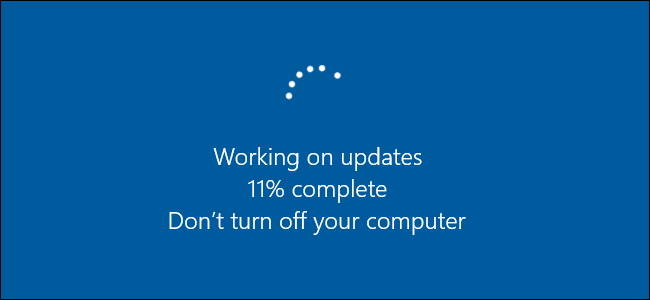
Windows пуска системни актуализации от време на време, за да надстрои нивото на сигурност и да въведе нови функции в съществуващата версия. Никога не го пренебрегвайте и винаги изтегляйте и инсталирайте актуализации, когато бъдете подканени. По същия начин приложенията, инсталирани в системата, трябва да се актуализират от време на време, тъй като това е по-добро за приложението, както и за производителността на системата.
9. Избършете и презапишете устройствата за съхранение, преди да ги изхвърлите
Има моменти, когато трябва да изхвърлите съществуващите твърди дискове, химикалки, карти с памет, по някаква причина, винаги не забравяйте да ги изтриете и презапишете, преди да ги предадете, тъй като може да са съдържали вашите чувствителни данни в миналото или просто го унищожи. Тъй като форматирането на диска няма да работи, тъй като съхранените данни могат да бъдат извлечени обратно.
Това са малкото от много неща, които биха могли да помогнат за защитата на компютъра ви от кражба на самоличност и защитата на данните ви от хакери.
Разберете как да се справите с грешката “Aw, Snap!” в Chrome, с списък на ефективни методи за решаване на проблема и достъп до сайтовете, които желаете.
Spotify може да има различни обичайни грешки, като например музика или подкасти, които не се възпроизвеждат. Това ръководство показва как да ги поправите.
Изчистете историята на изтеглените приложения в Google Play, за да започнете отначало. Предлагаме стъпки, подходящи за начинаещи.
Имали ли сте проблем с приложението Google, което показва, че е офлайн, въпреки че имате интернет на смартфона? Прочетете това ръководство, за да намерите доказаните решения, които работят!
Ако се чудите какво е този шумен термин fog computing в облачните технологии, то вие сте на правилното място. Четете, за да разберете повече!
В постоянно променящия се свят на смартфоните, Samsung Galaxy Z Fold 5 е чудо на инженерството с уникалния си сгъваем дизайн. Но както и да изглежда футуристично, той все още разчита на основни функции, които всички използваме ежедневно, като включване и изключване на устройството.
Ако не сте сигурни какво означават импресии, обхват и взаимодействие във Facebook, продължете да четете, за да разберете. Вижте това лесно обяснение.
Уеб браузърът Google Chrome предоставя начин да промените шрифтовете, които използва. Научете как да зададете шрифта по ваше желание.
Вижте какви стъпки да следвате, за да изключите Google Assistant и да си осигурите малко спокойствие. Чувствайте се по-малко наблюдавани и деактивирайте Google Assistant.
Как да конфигурирате настройките на блокера на реклами за Brave на Android, следвайки тези стъпки, които могат да се извършат за по-малко от минута. Защитете се от натрапчиви реклами, използвайки тези настройки на блокера на реклами в браузъра Brave за Android.







